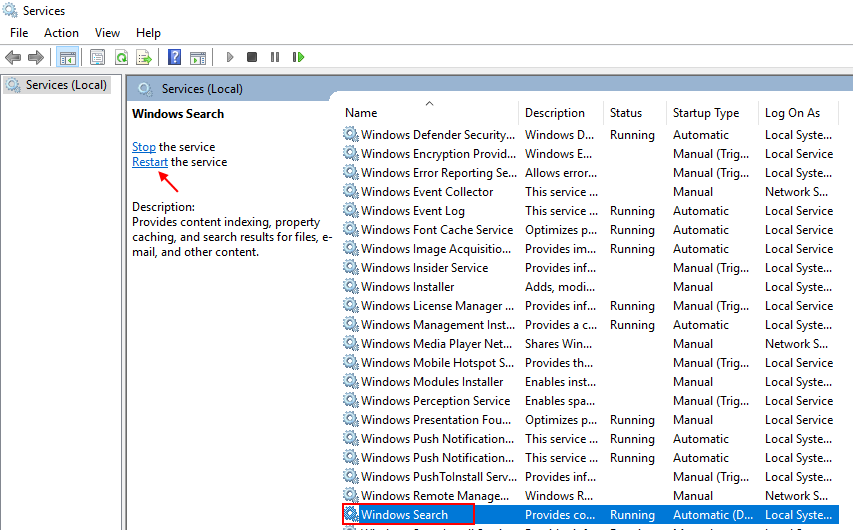Mac მისამართი არის უნიკალური იდენტიფიკატორი Mac / ფიზიკური მისამართი, რომელიც მწარმოებლებმა მიანიჭეს თითოეულ მოწყობილობას დედამიწაზე. ეს არის 48 ბიტიანი სიგრძე და 200 ტრილიონზე მეტი შესაძლებლობა არსებობს მაკ მისამართების დასახელებისას. მსოფლიოს მოსახლეობა მხოლოდ 7 მილიარდია, ამიტომ ის ვერასდროს ამოიწურება. კარგით, მოდით განზე გავითვალისწინოთ, თუ ამ სტატიას კითხულობთ, ეს ნიშნავს, რომ გსურთ იცოდეთ როგორ იპოვოთ თქვენი Windows 10 კომპიუტერის MAC მისამართი. ვნახოთ როგორ უნდა იცოდეთ ეს.
ასევე წაიკითხეთ: – ტოპ 10 საუკეთესო MAC მისამართების შეცვლის ხელსაწყოები კომპიუტერისთვის
მეთოდი 1 - ბრძანების სტრიქონის გამოყენება
Ნაბიჯი 1: - მოძებნეთ CMD Windows 10 საძიებო ველში და დააჭირეთ შედეგს, რომ გახსნათ.
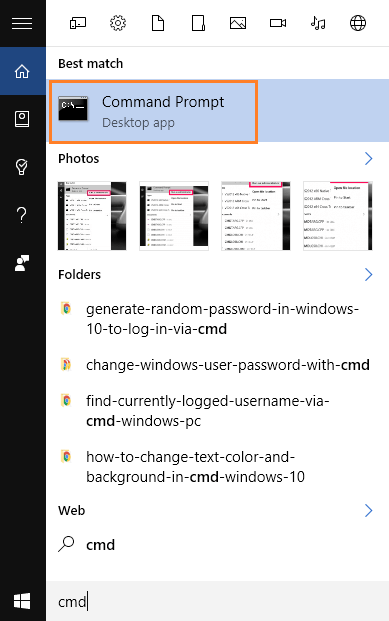
ნაბიჯი 2: - მას შემდეგ, რაც ბრძანების სტრიქონი გაიხსნება, გაუშვით ქვემოთ მოცემული ბრძანება.
getmac / v / fo სია
ახლა ის რამდენიმე ინფორმაციულ ხაზს მოგცემთ თქვენს სისტემასთან დაკავშირებით. ამ ხაზებიდან ერთ-ერთი შეიცავს თქვენი Windows 10 კომპიუტერის ფიზიკურ მისამართს.
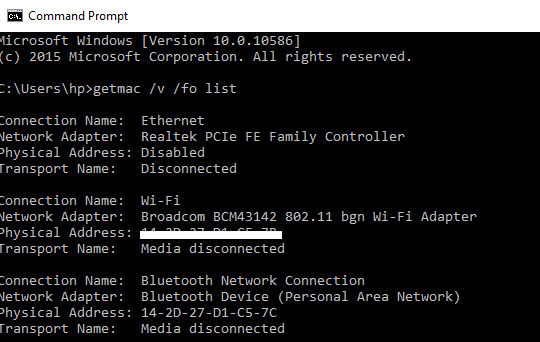
მეთოდი 2 - ქსელური კავშირების გამოყენება
Ნაბიჯი 1:
- მარჯვენა ღილაკით დააწკაპუნეთ დაწყების მენიუზე, რომელიც მდებარეობს თქვენი ეკრანის ქვედა მარცხენა მხარეს. ასევე შეგიძლიათ დააჭიროთ windows key + x ერთად.ნაბიჯი 2: - მენიუში გამოჩნდება, უბრალოდ დააჭირეთ ღილაკს ქსელური კავშირები.
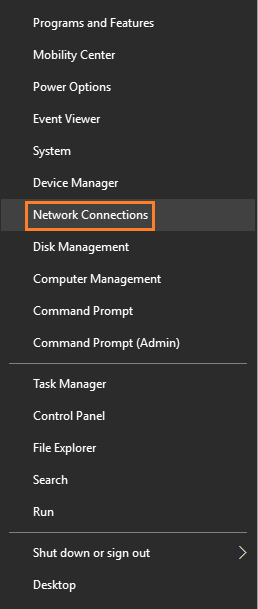
შენიშვნა: - ასევე შეგიძლიათ გახსნათ პარამეტრების პანელი, დააჭირეთ Windows ღილაკს + X და შემდეგ დააჭირეთ ქსელს და ინტერნეტს.
ნაბიჯი 3: - ახლა, გადაახვიეთ ქვემოთ და დააჭირეთ ქსელის თვისებების ნახვას.
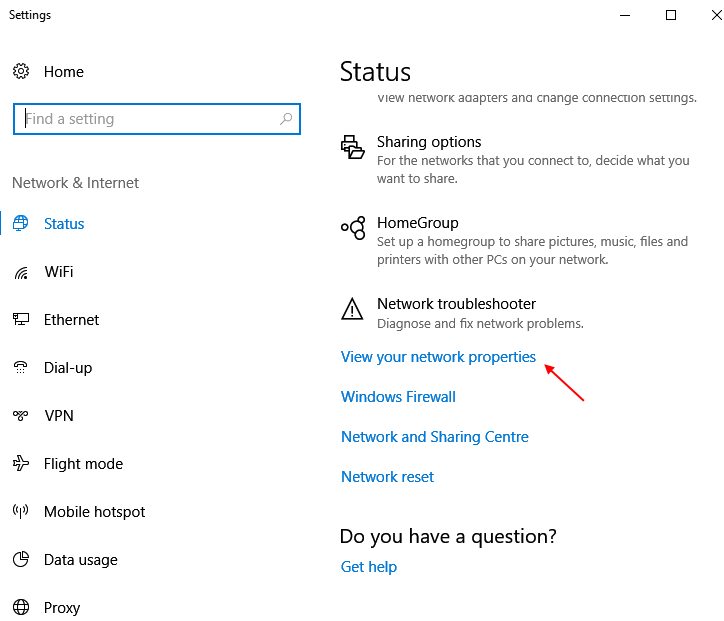
ნაბიჯი 4: - თქვენი ფიზიკური მისამართი ან MAC მისამართი სწორედ ამ გვერდზეა.
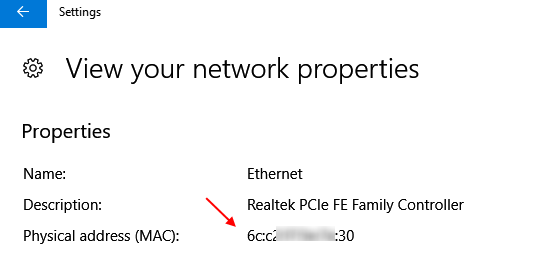
ფიზიკური მისამართის ველი არის თქვენი MAC მისამართი.